2 parasta ratkaisua terveydenhoito-sovelluksen tietojen varmuuskopiointiin iPhonessa ja iPadissa
Terveyssovellustiedoista on suuri apu pitämisessäseuraamme kuntostamme, päivittäisiä aktiviteetteja, poltettuja kaloreita, syketietoja ja paljon muuta. On erittäin tärkeää tehdä varmuuskopio terveyssovelluksen tiedoista, jos asiat katoavat. Täällä luetellaan 2 parasta ratkaisua terveyssovellustietojen viemiseen iOS 10: ssä iPhonessa ja iPadissa.
Ratkaisu 1: Vie terveyssovelluksen tiedot iCloud Driveen, sähköpostiin, viesteihin jne. IOS 10: ssä
Voit viedä terveystietosi suoraanViesti, sähköposti, sosiaalinen sovellus ja verkkopilvien tallennustila (Dropbox, Google Drive, Xender ja monet muut) terveyssovelluksen kautta. Tämä on helpoin tapa varmuuskopioida terveyssovellustietoja, mutta ainoa rajoitus on, että varmuuskopiotiedostoa ei voi muokata eikä lukea.
- Käynnistä Health-sovellus iOS-laitteellasi ja napauta profiilikuvaketta oikeassa yläkulmassa.
- Napauta Vie terveystiedot.
- Ponnahdusikkuna tulee näkyviin. Napauta Vie vahvistaaksesi.
- Valitse väline, jonka kautta haluat lähettää tiedot ja viedä terveystiedot XML-muotoon.

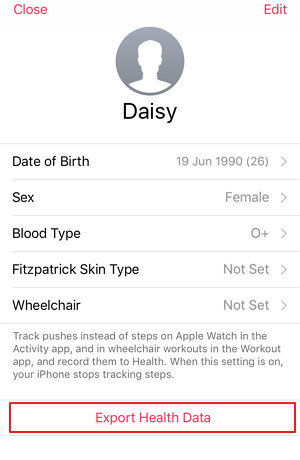
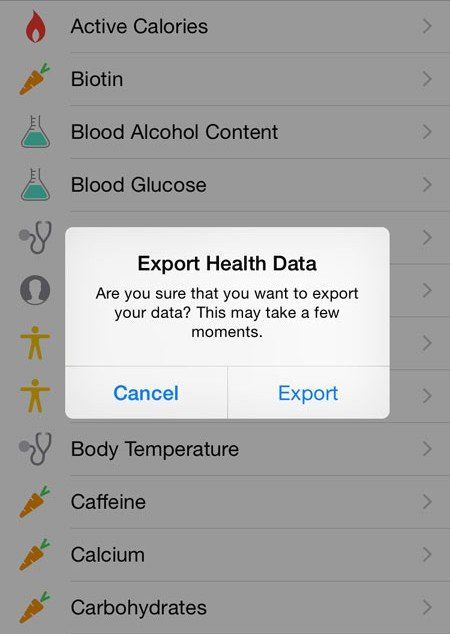
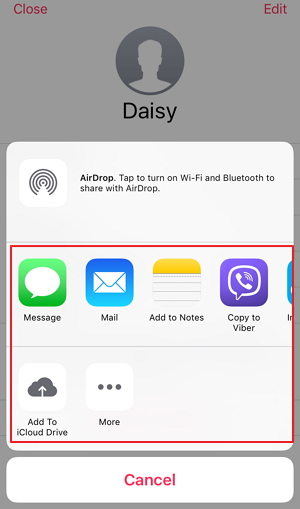
Voit viedä terveystietosi 4 helpon vaiheen sisällä. Ja jos tarvitset Tuo Applen terveystiedot, noudata alla olevia vaiheita:
- Lataa Health Importer App Storesta jakäynnistä sovellus. Jos vietit terveystietoja iCloudiin, avaa Health Data Importer ja napauta Import, valitse export.zip iCloud Drive -sovelluksessa. Terveyden tuoja valmistelee sitten tiedoston pakkaamista varten.
- Sen jälkeen se näyttää sinulle kaikki datapisteesi lähteen mukaan järjestetyllä tavalla. Valitse lähteet, jotka haluat tuoda uuteen iPhoneesi, tai valitse Kaikki.
- Nyt Health Access -kehote tulee näkyviin. Napauta Ota kaikki luokat käyttöön, jotta sovellus voi kirjoittaa terveysvarastollesi, ja paina sitten Salli. Health Importer tuo tietosi automaattisesti.
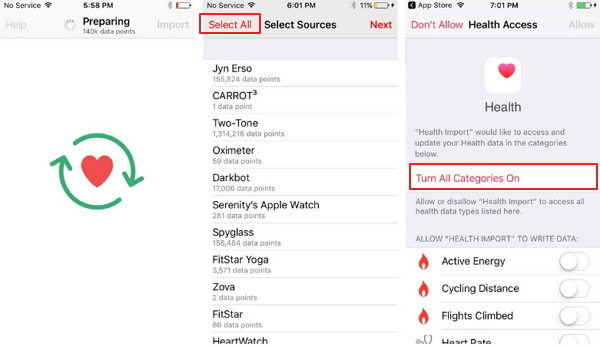
Ratkaisu 2: Varmuuskopioi terveyssovellustiedot iPhonessa ja iPadissa salattuun iTunes-varmuuskopiotiedostoon
Se on hyvin yksityinen joukko tietoja, tietojaterveyssovellusta ei ole aina sisällytetty oletuksena iCloudiin ja iTunesiin tehtyihin iPhone-varmuuskopioihin. Mutta jos käytät salattua varmuuskopiota iTunesissa, se varmuuskopioi yksityiset tietosi, kuten aktiivisuus, terveys ja avainnipun tiedot.
- Liitä iPhone tai iPad tietokoneeseen USB: n kautta ja avaa iTunes
- Napsauta välilehden laitekuvaketta. Valitse Salaa iPhone / iPad-varmuuskopio vieressä oleva valintaruutu. Tämän avulla terveystiedot voidaan varmuuskopioida.
- Napsauta nyt Varmuuskopioi nyt, kun haluat varmuuskopioida Applen terveyssovelluksentiedot. Jos haluat palauttaa terveyssovellustietosi, palauta vain tästä iTunes-varmuuskopiosta. (Unohditko iTunes-varmuuskopion salasanan? Hanki apua iPhone Backup Unlocker -sovelluksesta.)

Tässä on terveyssovelluksen tietojen varmuuskopiointiiPhone 7 / 7Plus / 6s / 6 / 5s / 5 ja iPad. Joskus saatat menettää tietosi epäonnistuneen iOS-päivityksen, varmuuskopion palautuksen tai muiden odottamattomien syiden takia, kattava varmuuskopiointityökalu, kuten Tenorshare iCareFone, voi helposti auttaa sinua välttämään tiedon menetyksen aiheuttamat katastrofit.








